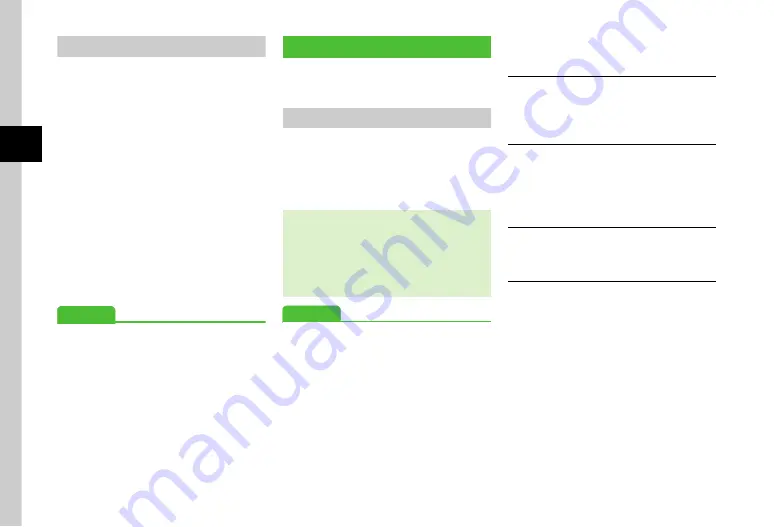
3-14
Ca
lli
ng
3
Changing Network Password
a
c
→
Settings
→
Call
settings
→
Optional services
→
Call barring
→
Set security
code
b
Enter current Network
Password in Old field
→
c
(OK)
c
Enter new Network Password
in New field
→
c
(OK)
d
Enter new Network Password
again in Cnf field
→
c
(OK)
Advanced
s
●
●
Activate or cancel Incoming Call Barring (
●
●
Confirm current Call Barring settings (
●
Caller ID
Show or hide your own phone number when
calling from handset.
Showing & Hiding Caller ID
a
c
→
Settings
→
Call
settings
→
Show my number
b
On/Off
→
On
or
Off
Advanced
s
●
Show or hide your own number when placing calls
(
b
Call
Saving Entered Phone Number to Phonebook
Enter a phone number including area code
→
o
→
Add to Phonebook
→
(
P.2-25 Enter and Save
Phone Number)
Creating New Message Addressed to Entered
Number
Enter a phone number
→
o
→
Create message
→
S! Mail
or
SMS
→
(
,
)
Switching Phone Number Entry Window to
Phonebook Window
On phone number entry window,
o
→
Phonebook
Switching Phone Number Entry Window to Call
Log Window
On phone number entry window,
o
→
Call log
●
After Step
a
, select
Get status
to confirm the
current setting.
●
Regardless of
Show my number
setting, you can
show/hide your phone number every time when
you make a call (
















































